Está tendo problemas em abrir o Adobe Acrobat? Como inventora do formato de arquivo PDF, a Adobe tem uma percepção consideravelmente boa de como melhorar a experiência de usuário dos PDFs, especialmente quando você investe na versão Premium do Acrobat. No entanto, em diferentes fases do uso, o Adobe Acrobat pode exibir um comportamento instável, o que afeta negativamente a sua funcionalidade. O programa pode não conseguir importar arquivos, pode mostrar erros fatais ao atualizar ou iniciar o programa, ou pode simplesmente não conseguir responder a comandos simples do usuário. Se o seu Adobe Acrobat Reader não consegue abrir, então, leia o artigo abaixo para descobrir a melhor solução.
Solução de Um Passo para o Adobe Acrobat que Não Abre
Antes de destacarmos a solução para o "Adobe Acrobat que Não Abre", nós vamos apresentar uma alternativa mais barata - PDFelement. Esta é uma solução multiuso para PDF que pode ajudar você com todos os seus problemas relacionados com PDF.
- Esta é uma ferramenta profissional que pode ajudar os usuários a editar qualquer conteúdo em PDF, incluindo texto, imagens, links, objetos, etc.
- Também é uma ferramenta para anotação de PDFs que permite que você faça comentários nos arquivos PDF.
- Os recursos de conversão permitem que os usuários transformem arquivos de Word, Excel, PowerPoint, imagens, páginas web e texto em arquivos PDF, e vice-versa.
- Cria e preenche formulários facilmente.
- Transforma PDFs digitalizados e PDFs baseados em imagem em texto editável e pesquisável.
Comparação entre o PDFelement e o Adobe Acrobat
|
Recursos do Produto
|
Acrobat Standard DC
|
|---|

Outras Soluções para o Adobe Acrobat Não Estar Abrindo
Além do problema de o Adobe Acrobat não estar abrindo, nós compilamos uma lista dos 5 problemas mais usuais que os usuários podem enfrentar ao usar o Adobe Acrobat, e uma provável solução para cada um.
1. Problemas com a transferência e instalação
Uma falha ao baixar pode-se manifestar de várias formas. Quando você inicia a transferência, o processo pode não conseguir iniciar ou a transferência pode parar prematuramente. A transferência também pode parar com uma mensagem de erro antes do arquivo de instalação ter sido completamente baixado.
Soluções:
- Tente iniciar a transferência de novo. Na página de downloads, certifique-se de que você selecionou a versão mais recente do Adobe Acrobat pela lista descendente antes de a baixar.
- Certifique-se de que você tem uma conexão estável com a Internet. Faça uma checagem de conectividade para garantir que nada esteja interferindo com a sua conexão e inicie a transferência de novo.
- Atualize a sua placa de vídeo.
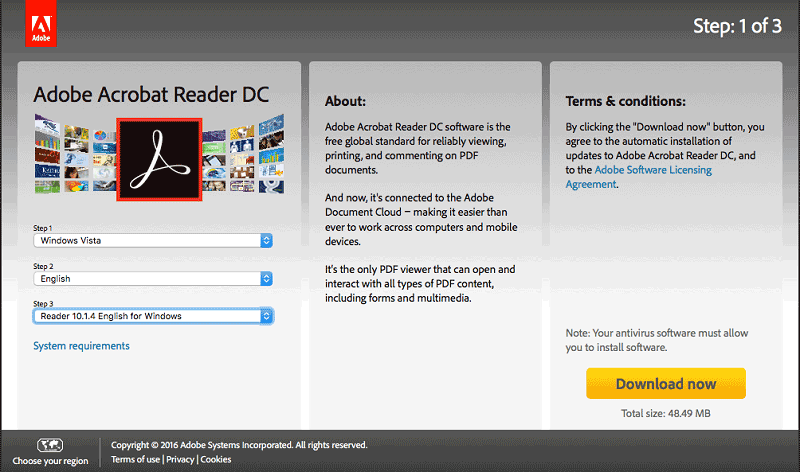
2. O programa não inicia
Ao tentar abrir o Adobe Acrobat, os usuários às vezes podem experienciar uma mensagem de erro que geralmente começa mais ou menos assim "O Adobe Acrobat Reader DC parou de funcionar". A mensagem então fecha-se e o programa não inicia. Isto acontece mesmo após você tentar iniciar o computador e até depois de reinstalar o aplicativo.
Soluções:
- Certifique-se de que o aplicativo está atualizado com todas as atualizações e patches de segurança. Você pode verificar se há alguma atualização pendente clicando com o botão direito no ícone de atualização do Adobe na barra de tarefas. Se houver alguma atualização pendente, inicie a atualização e reinicie o seu computador.
- Desinstale o Adobe Acrobat e depois execute a ferramenta Acrobat Cleaner num PC com Windows ou a ferramenta CSCleaner num Mac. Isto removerá cada fragmento de dados de instalação associados à sua instalação do Adobe. Reinstale o Acrobat através do instalador CS6 ou através do Adobe Application Manager para assinantes do CC. Reinicie o seu PC.
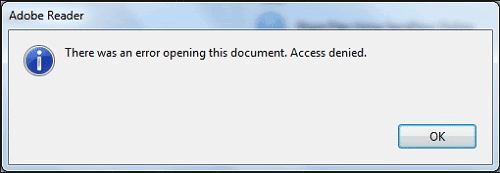
3. Problemas com as atualizações
Numa data de casos, efetuar as atualizações em versões instaladas do Adobe Acrobat causa mais problemas do que traz soluções. O Acrobat pode travar às vezes ou deixar de funcionar quando uma atualização está sendo instalada ou parar de funcionar de modo geral após a atualização. Você também pode experienciar uma série de erros de "Falha na Atualização", incluindo o encerramento inesperado durante a atualização, erro na gravação do arquivo, privilégios insuficientes para alterar determinados arquivos, erro na remoção da versão mais antiga do aplicativo e montanhas de outros erros que surgem durante ou após a atualização.
Soluções:
- Ao realizar uma atualização do Acrobat, lembre-se de fechar todas as janelas do programa em operação até que a atualização esteja completa.
- Certifique-se de que inicia a atualização apenas dentro do aplicativo e não a partir de sites de terceiros.
- Quando tudo o resto falhar, desinstale o aplicativo do seu Mac ou PC, reinicie o dispositivo e reinstale o aplicativo.
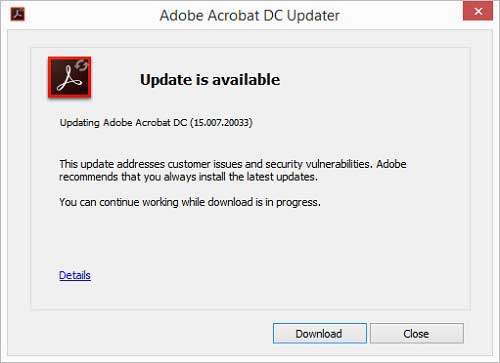
4. O programa não abre PDFs
Às vezes, os arquivos PDF podem recusar-se completamente a abrir no Adobe Acrobat, mesmo depois de você ter realizado uma instalação nova e ter usado diferentes métodos para carregar os arquivos (arrastar e soltar, importar o arquivo ou através da opção de clicar com o botão direito no ícone do arquivo PDF).
Há uma série de motivos pelos quais os arquivos PDF podem recusar-se a abrir. O arquivo PDF pode ser protegido por senha, pode estar danificado ou ser incompatível com o Adobe Acrobat. A sua instalação do Adobe Acrobat também pode estar desatualizada ou danificada, o que pode causar problemas quando você tenta iniciar o programa.
Soluções:
- Se os arquivos forem protegidos por senha, certifique-se de que insere a senha correta para abrir o arquivo.
- Assegure-se também de que o arquivo PDF não está danificado ou é incompatível.
- Atualize, repare e reinstale a sua versão do Acrobat para permitir o seu funcionamento regular.
- Por fim, certifique-se de que o seu sistema operacional é capaz de reconhecer arquivos PDF.

5. Erros de impressão
Os erros de impressão também são comuns com o Adobe Acrobat. O aplicativo normalmente trava, pára ou não consegue responder quando você tenta iniciar uma impressão. Isto acontece mesmo quando a impressora e os seus drivers não têm problemas.
Soluções:
- A maior parte dos problemas de impressão podem ser solucionados atualizando o Acrobat Reader para a versão 10.1.3. Abra a sua versão do Acrobat, navegue até Ajuda > Verificar Atualizações e aguarde enquanto as atualizações são instaladas.

 100% Seguro | Sem Anúncios |
100% Seguro | Sem Anúncios |
